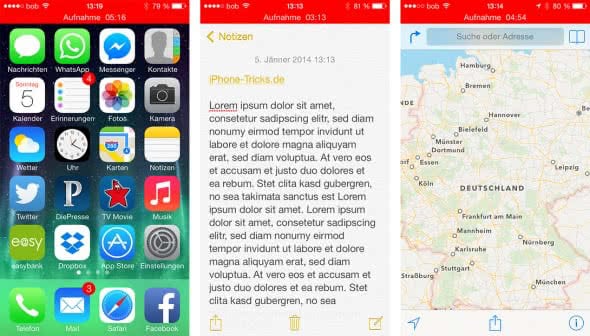iPhone Sprachmemo aufnehmen
258.395 Aufrufe • Lesezeit: 2 Minuten
 Was? Mit meinem iPhone kann ich Sprachmemos aufnehmen? Wenn ihr euch diese Frage gerade gestellt habt, dann wird es Zeit, dass ihr diese eher weniger bekannte, aber doch sehr praktische App kennenlernt. Sie ist auf jedem iPhone vorinstalliert und ermöglicht das Aufnehmen von Gesprochenem – sogar im Hintergrund. Wie das geht, zeigen wir euch im Folgendem.
Was? Mit meinem iPhone kann ich Sprachmemos aufnehmen? Wenn ihr euch diese Frage gerade gestellt habt, dann wird es Zeit, dass ihr diese eher weniger bekannte, aber doch sehr praktische App kennenlernt. Sie ist auf jedem iPhone vorinstalliert und ermöglicht das Aufnehmen von Gesprochenem – sogar im Hintergrund. Wie das geht, zeigen wir euch im Folgendem.
Sprachmemos mit dem iPhone erstellen
Öffnet zunächst die Sprachmemos-App auf eurem iPhone. Falls ihr diese nicht auf Anhieb findet, könnt ihr sie auch in Spotlight suchen. Wischt dafür am Display ganz nach links und gebt „Sprachmemos“ ist das Texteingabefeld ganz oben ein. In der App wird eine Aufnahme dann durch einen Fingertipp auf den unteren roten Button gestartet. In der oberen Hälfte beginnt nun die Anzeige zu laufen, je nach Sprechlautstärke schlagen die Wellen mehr oder weniger stark aus. Ihr könnt die Aufnahme pausieren, indem ihr denselben Button erneut antippt (der sich jetzt zu einem Quadrat verwandelt hat). Wiederholt diesen Vorgang beliebig oft.
Um eine Aufnahme fertigzustellen, tippt ihr erst auf den roten Button und dann rechts daneben auf „Fertig“. Im sich nun öffnenden Fenster vergebt ihr einen Namen für eure Sprachmemo und wählt „OK“. Fertige Aufnahmen seht ihr direkt unter dem Aufnahmefenster. Tippt sie an, um weitere Informationen zu ihnen zu erhalten und sie abzuspielen.
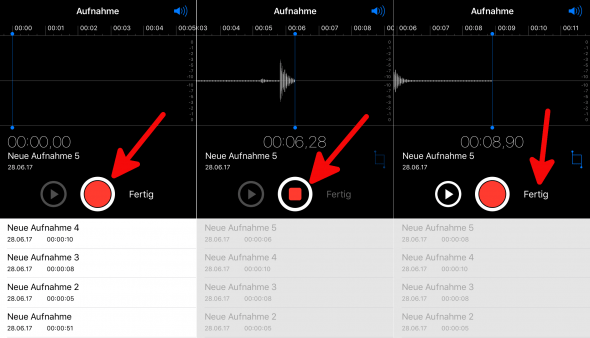
iPhone Sprachmemo im Hintergrund aufnehmen
Nachdem ihr jetzt die Basics der Sprachmemos-App kennt, möchten wir euch einen weiteren kleinen Trick näher bringen. In manchen Situationen – man denke etwa an Rechtsanwälte und Ärzte, aber auch an zahlreiche andere Berufe – ist es erforderlich, etwas zu diktieren. Was aber, wenn man sich etwas in die Notizen-App geschrieben hat und selbiges in Form einer Sprachmemo festhalten möchte? Kein Problem, denn die Sprachmemos-App unterstützt Multitasking!
Drückt während einer laufenden Aufnahme (zum Start einer Aufnahme siehe oben) einfach den Homebutton auf eurem iPhone, um auf den Homescreen zu gelangen. Auf dem iPhone X wischt ihr einfach einmal von unten nach oben über den Bildschirm. Alternativ drückt ihr den Homebutton zweimal, um in die Multitasking-Ansicht zu gelangen und direkt in eine andere App zu wechseln. Auf dem iPhone X wischt ihr mit dem Finger von unten nach oben über das Display und haltet diesen einen Augenblick gedrückt, um in den App-Switcher zu gelangen.
In beiden Fällen läuft die Aufnahme weiter, was ihr an einem roten Balken am oberen Ende eures Touchscreens erkennen könnt. Dieser Balken zeigt euch die bisherige Dauer eurer Aufnahme an. Ihr könnt während der Aufnahme jede beliebige App öffnen und die Aufnahme wird nicht unterbrochen. Praktisch: Der Balken verdeckt keine wichtigen Schaltflächen, die Apps passen sich automatisch daran an! Ein Tipp auf den Balken bringt euch direkt zurück in die Sprachmemos-App, wo ihr eure Aufnahme beenden könnt.